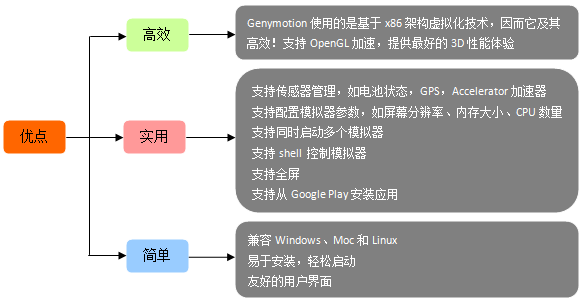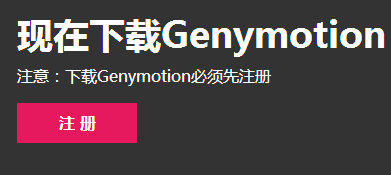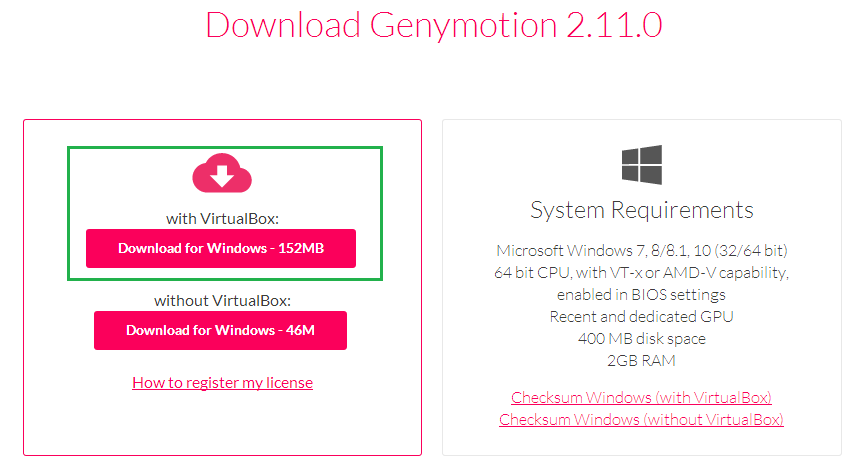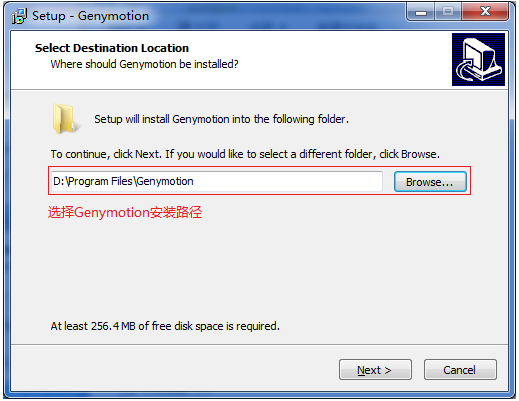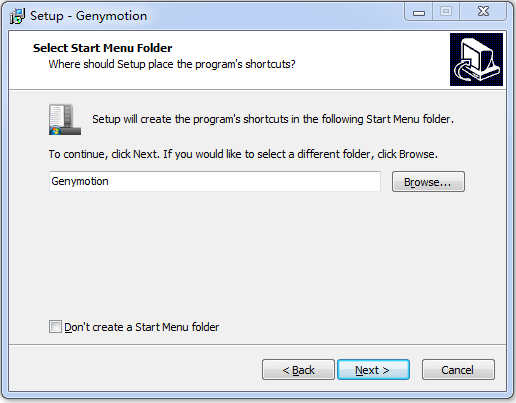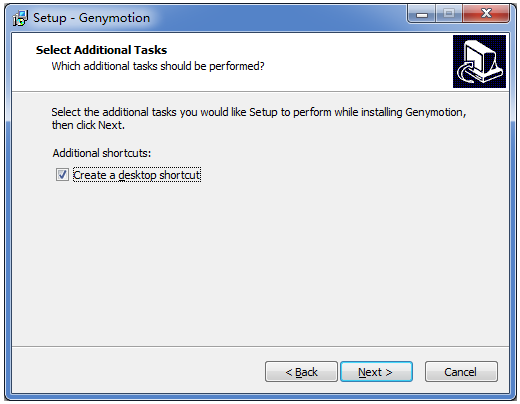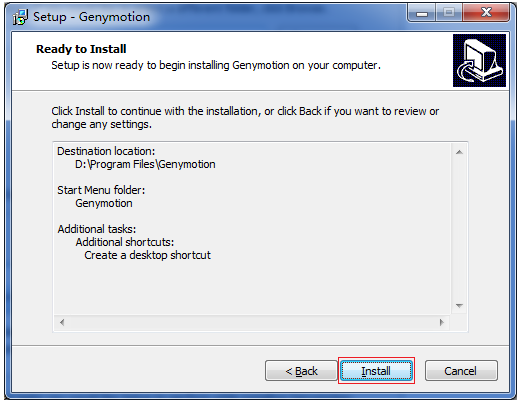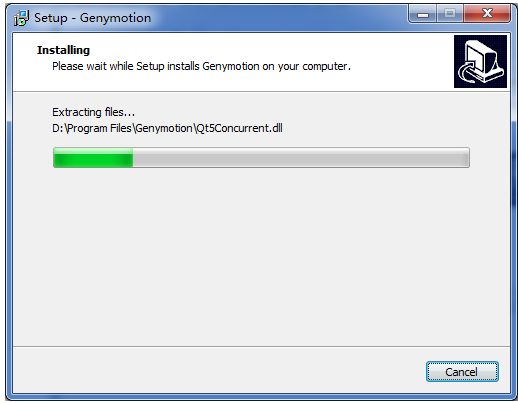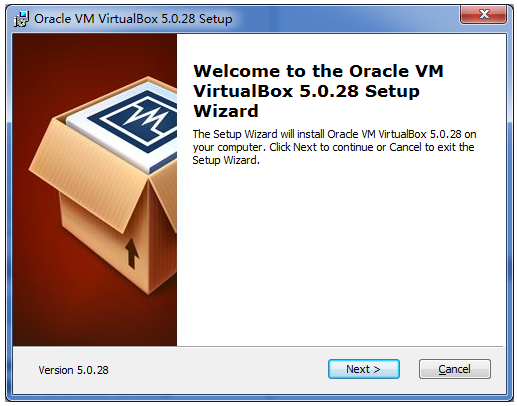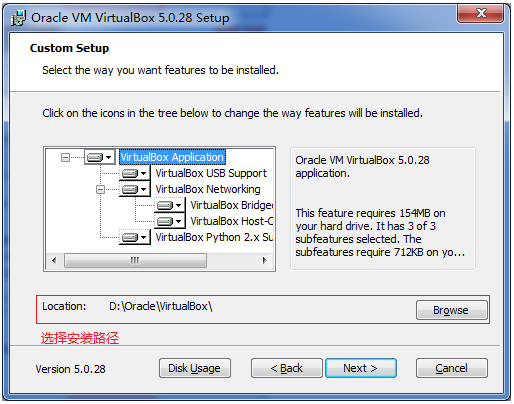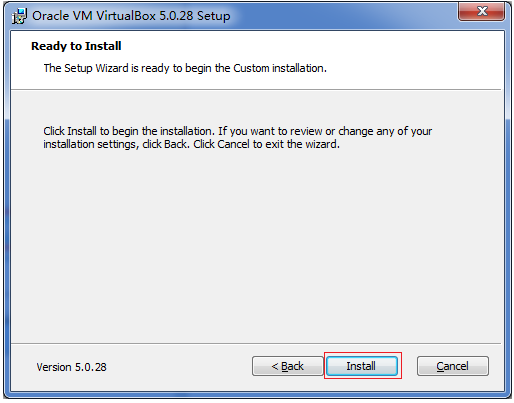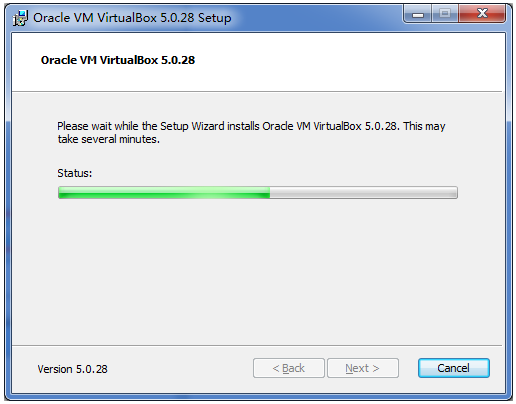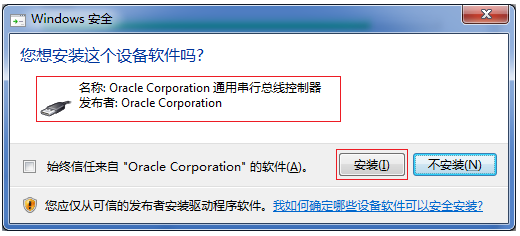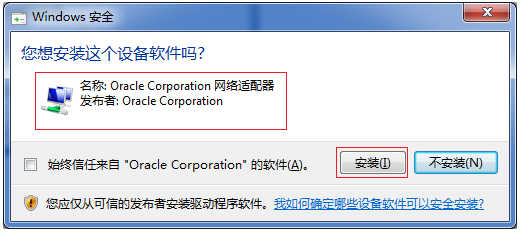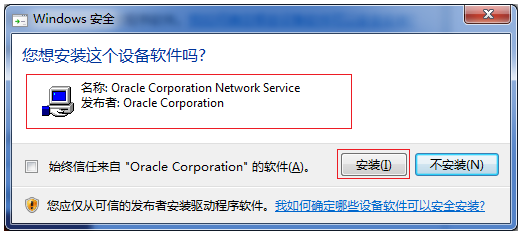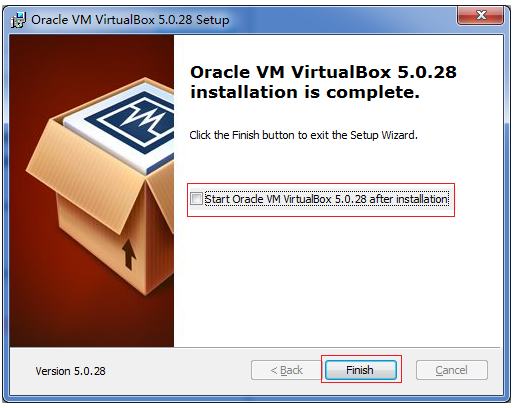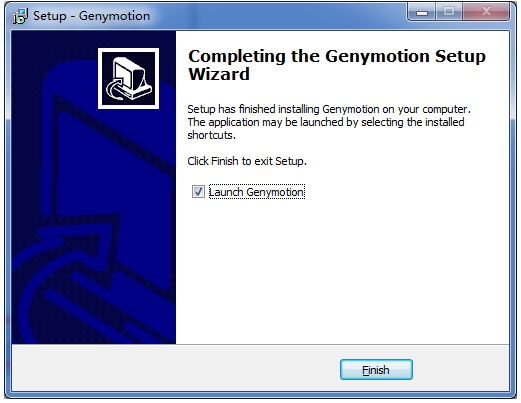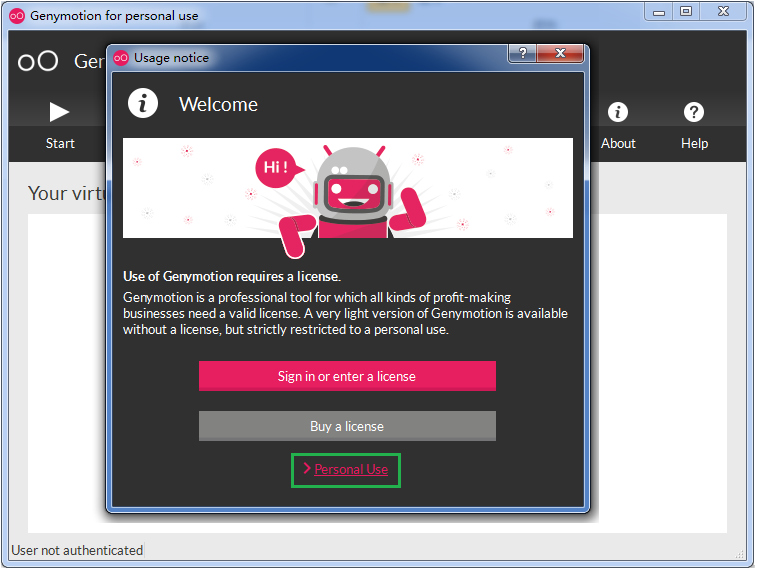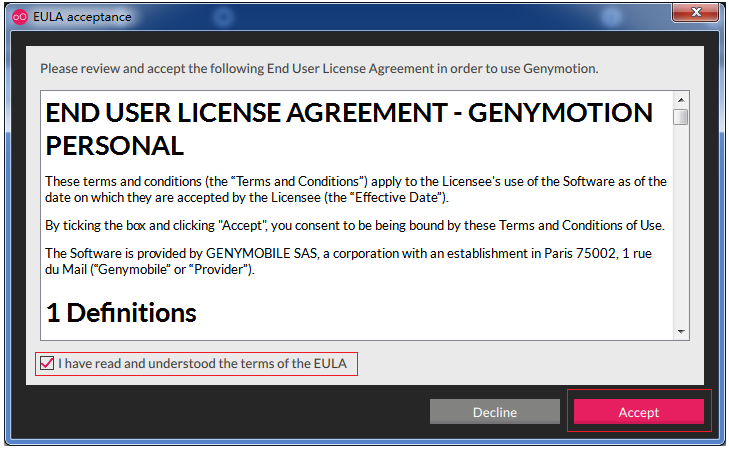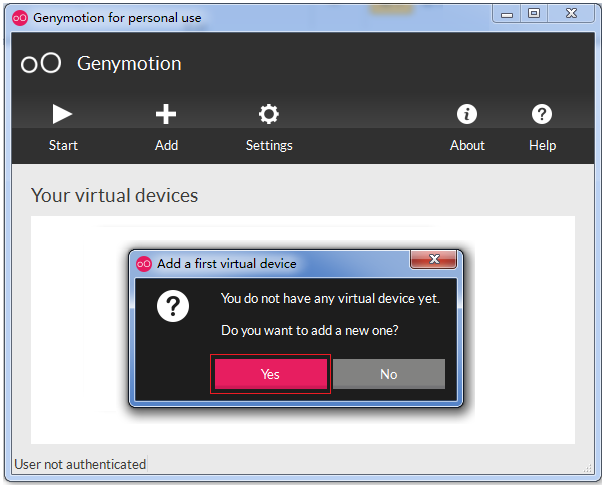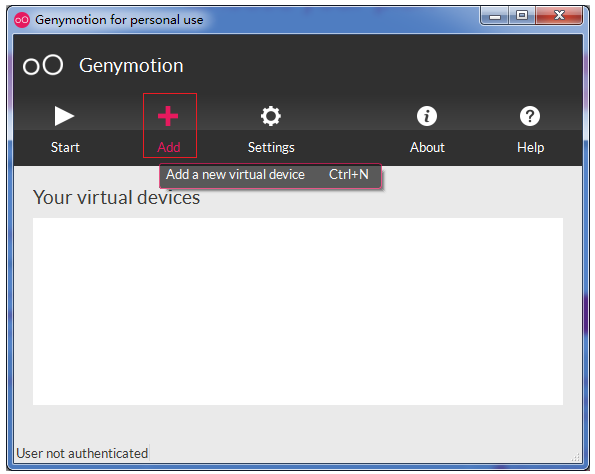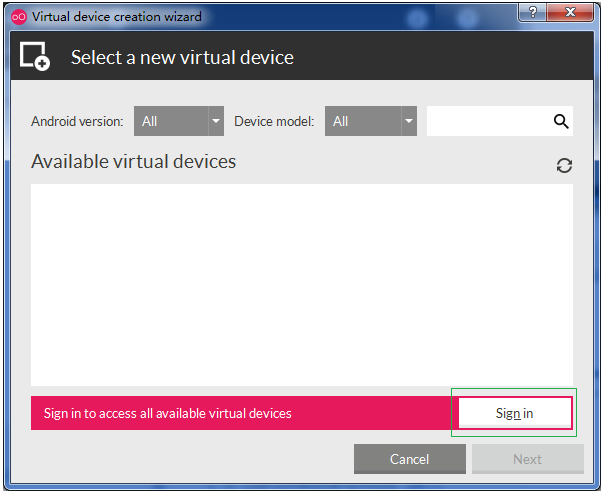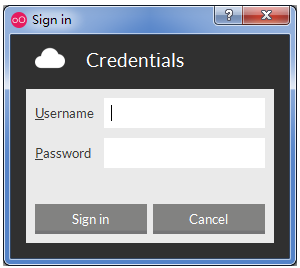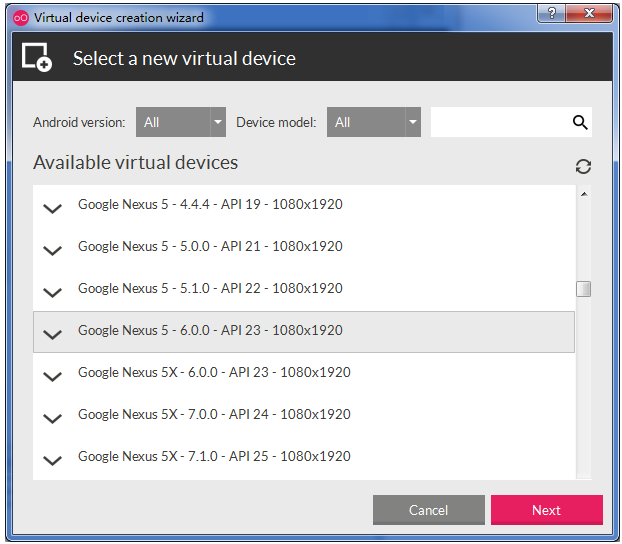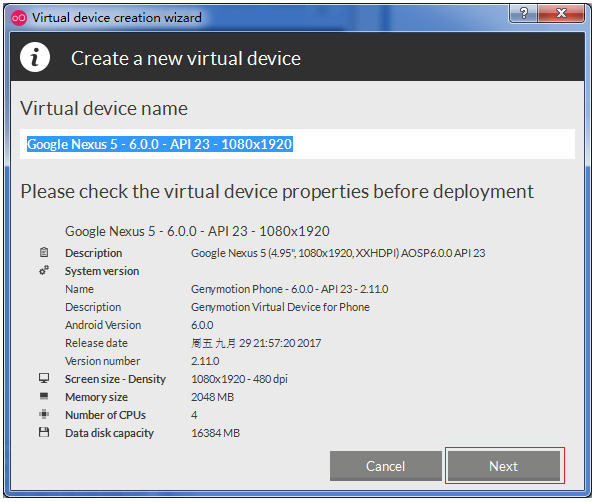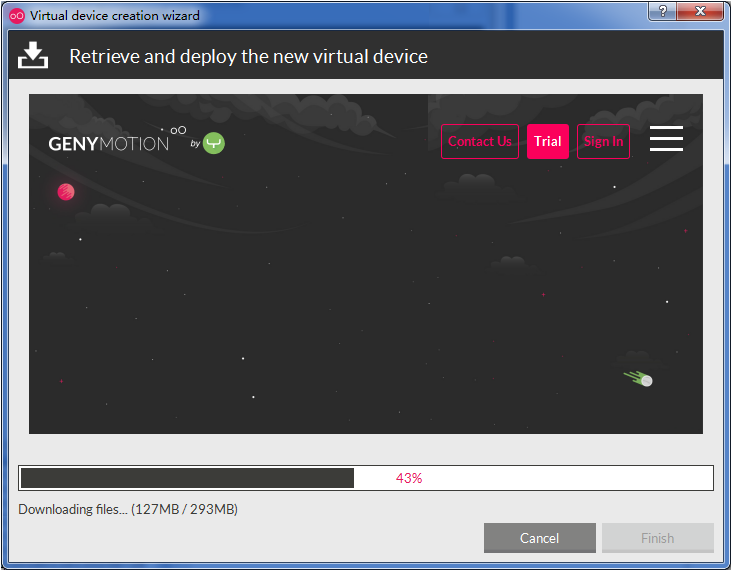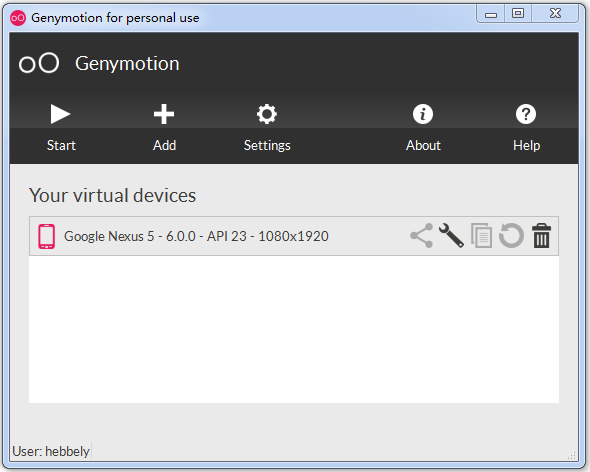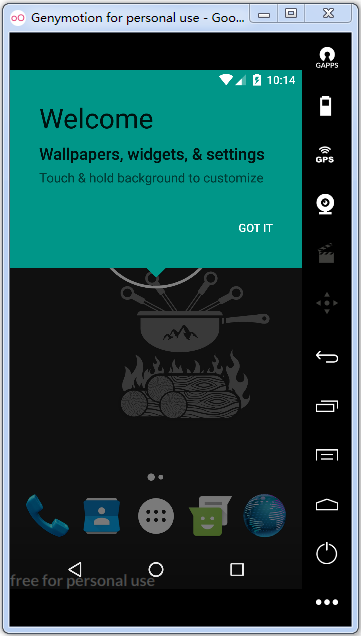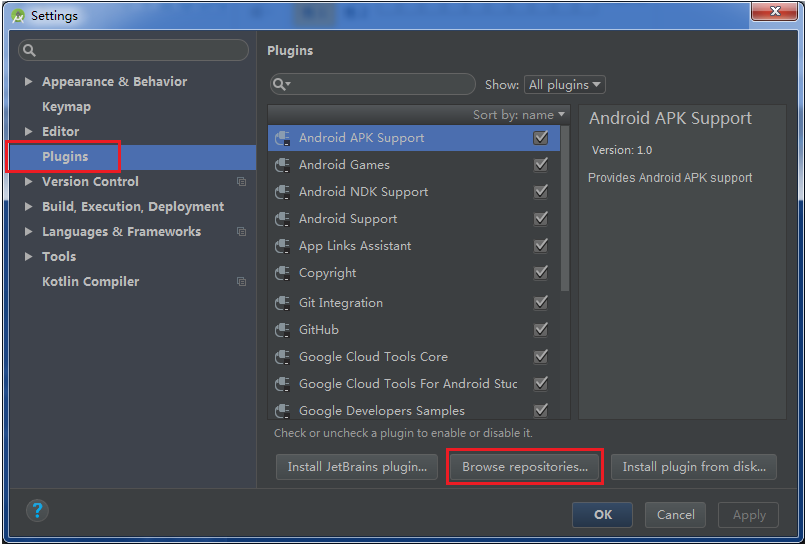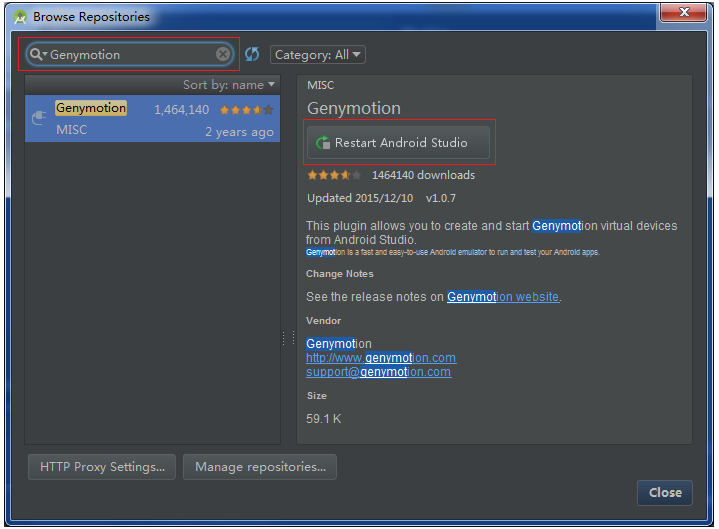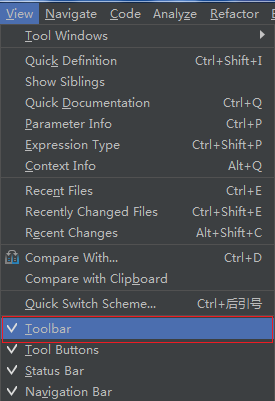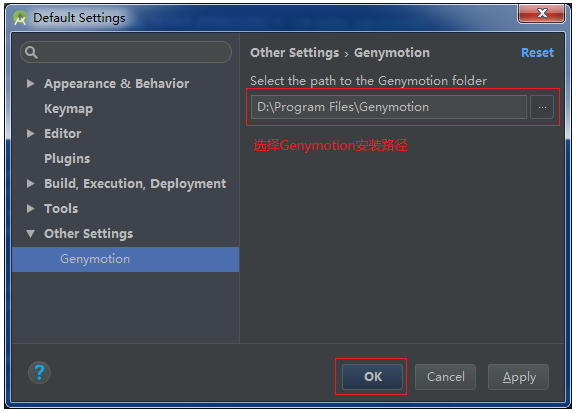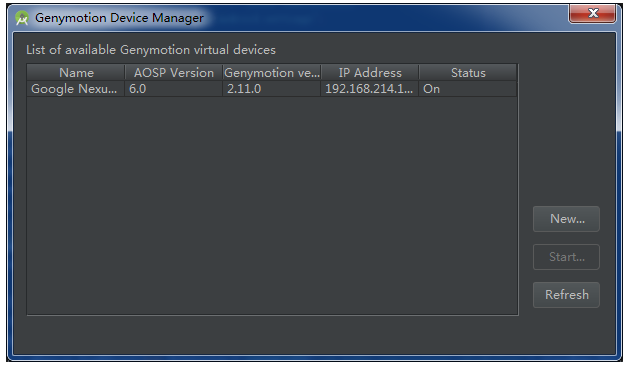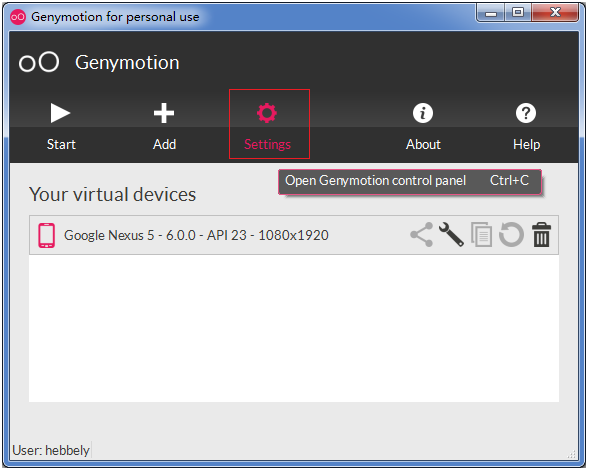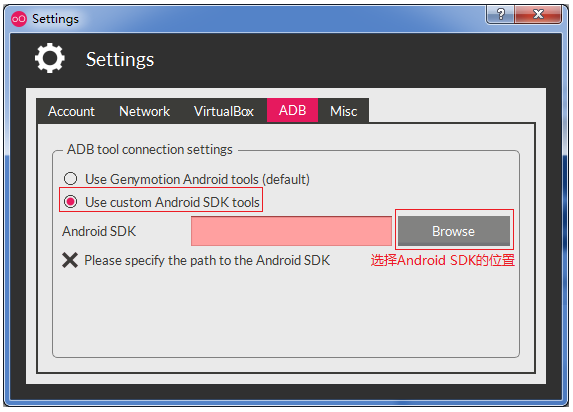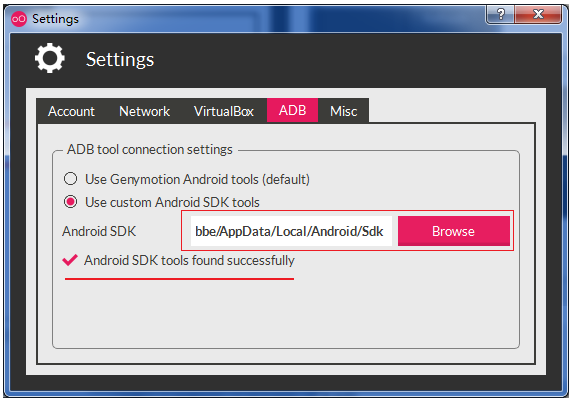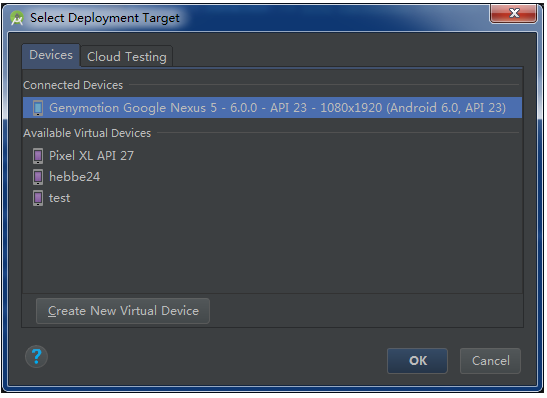前言:
据说Genymotion是个比真机还快的模拟器。
如果你符合下述三种情况的话,可以考虑安装一个Genymotion Android模拟器:
1)没有真机调试,只能用模拟器
2)嫌SDK内置的AVD启动速度,运行速度慢
3)电脑配置还可以,最好4G内存以上
Genymotion的优点:
系统:Windows 7 64bit
Android 版本:Android Studio 3.0.0.18
Genymotion:Genymotion 2.11.0
1 、 注册Genymotion
首先,到Genymotion中文官网注册,Company:Personal,Usage:Development。注册了才能正常使用Genymotion。注册了记得去邮箱验证。
2、下载安装Genimotion
1 > 下载Genymotion,Genymotion运行需要VirtualBox,如果电脑中没安装过,建议选这个版本。
2 > 安装Genymotion
双击genymotion-2.11.0-vbox.exe,按向导进行安装。
继续安装VirtualBox:
3 >安装完成,并首次启动Genymotion。
如果有序列号,则输入。没有的话就点击Personal Use即可。
第一次进入Genymotion,会检查你是否有安卓虚拟设备。如果没有会弹出对话框,询问你是否现在添加一个虚拟设备,点击yes或者no就可以了。
3、使用Genymotion创建虚拟机
在界面首页,点击Add按钮
点击右下角的Sign in按钮,打开登录对话框。输入用户名和密码进行登录
登陆成功后,可以看到有很多虚拟设备。选中想添加的虚拟设备,并点击下一步
下载安装,等到下载到100%.点击[Finish]按钮。
点击“Start”,启动虚拟机。
4、Android Studio中安装Genymotion插件
1 > 在Android Studio,点击“ File ” → “ Settings... ”
选择“ Plugins ”,点击“ Browse repositories... ”
在搜索框输入“ Genymotion ”,点击右侧的“ Install ”下载安装
下载完成后,点击右侧“ Restart Android Studio ”
2 > 重启Android Studio后,点击“ View ” → “ Toolbar ”
勾选“Toolbar”后,便可在工具栏看到Genymotion Device Manager图标
3 > 配置Genymotion
点击上图中Genymotion Device Manager图标,配置Genymotion安装路径
再次点击工具栏的Genymotion Device Manager图标,便可查看到当前已安装好的Genymotion虚拟机
5、Android Studio集成Genymotion和调试
1 > 打开Genymotion主界面,点击“ Settings ” → “ADB”
2 > 重启Android Studio
6、问题汇总
1 > 在AS中run项目时,看不到Genymotion虚拟机问题
原因:
这是因为Genymotion虚拟机没有启动
解决方案:
此时,run项目时,便可看到Genymotion虚拟机了点击AS中Genymotion Device Manager图标或者打开Genymotion软件,启动需要的Genymotion虚拟机即可
2 > 在genymotion创建的虚拟设备中启动项目失败问题,提示
java.lang.UnsatisfiedLinkError: com.android.tools.fd.runtime.IncrementalClassLoader$DelegateClassLoader[DexPathList]
原因:
genymotion用的是vbox虚拟机,相当于在x86环境下运行的,而限定ARM的程序(比如微信)自然是无法安装了,会提示"INSTALL_FAILED_CPU_ABI_INCOMPATIBLE"这个错误。同理,如果项目中用到了微信、百度等的API,那么这个项目也是出现类似的错误。
解决方案:
下载arm的支持组件:ARM_Translation_Marshmallow及Genymotion-ARM-Translation_v1.1,然后直接拖到Genymotion建立的虚拟器上面点击OK重启就可以正常调试了。
注意:arm的支持组件不要放在中文目录下!!!否则拖拽到虚拟设备中会变成复制操作。
每一个Genymotion虚拟设备都需要安装arm组件!!!3 > Genymotion无法启动:_unable to start the virtual device
解决方案:
通过BIOS启动CPU虚拟化。
7、Genymotion破解补丁
genymotion-2.11.0破解补丁 ,密码:n5wl
参考: